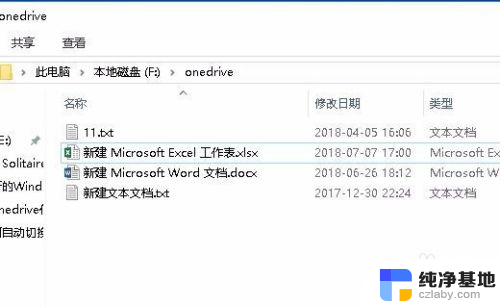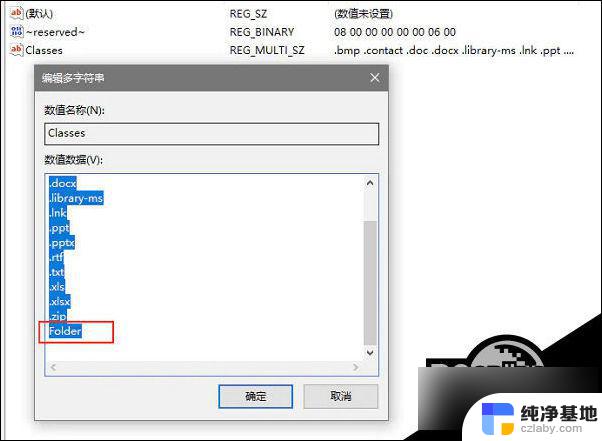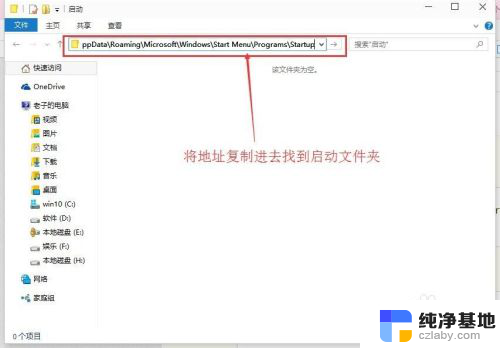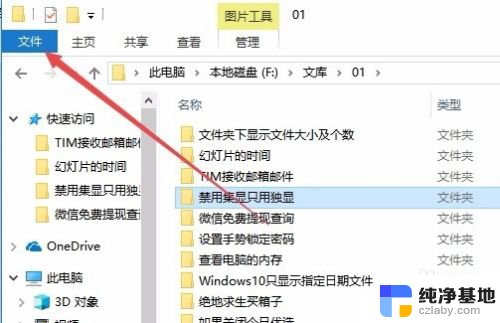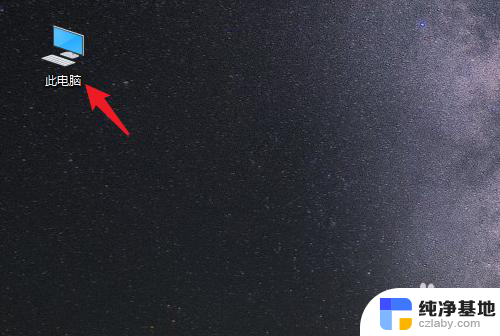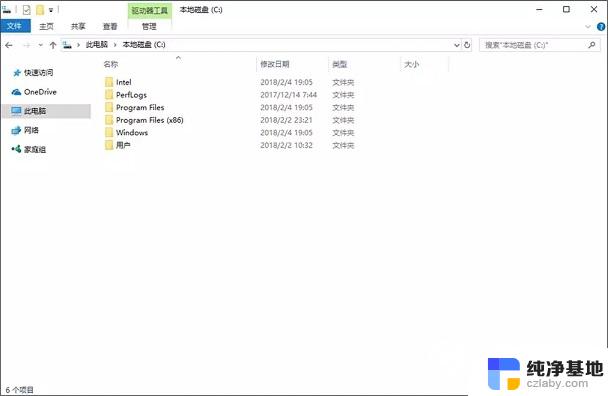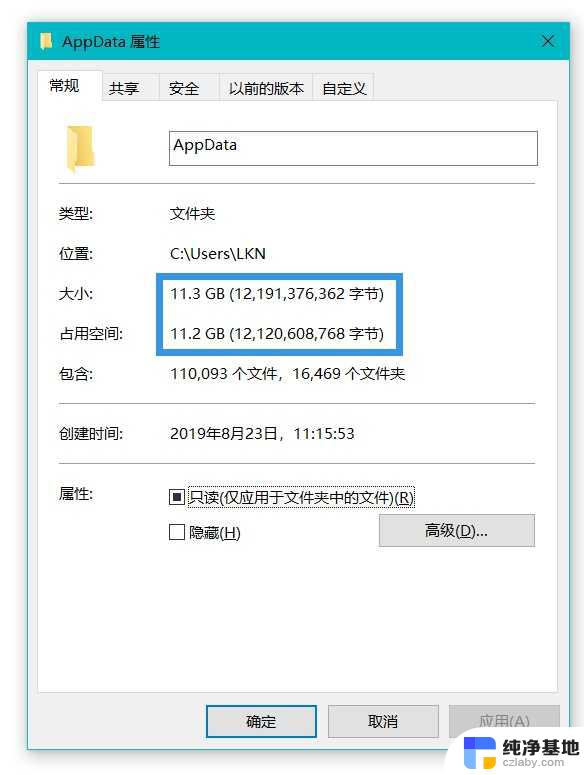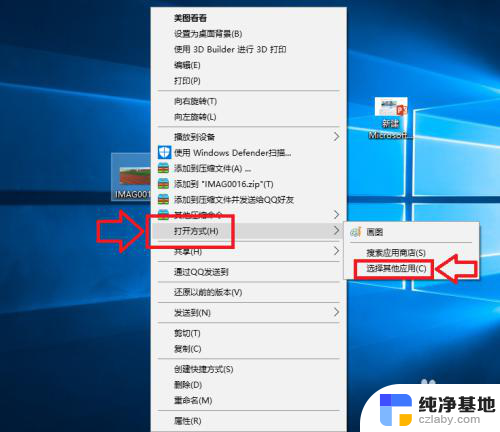文件夹打开有选择要预览的文件
更新时间:2024-01-05 09:54:45作者:yang
在使用WIN10操作系统时,我们经常会遇到文件夹中的文件无法预览的问题,这个问题可能会给我们带来一些不便,特别是在需要快速查看文件内容时。不用担心我们可以采取一些简单的解决方法来解决这个问题。本文将介绍如何在文件夹中打开并选择要预览的文件,并提供一些解决方法,帮助您解决WIN10文件夹中文件预览功能无法打开的困扰。
步骤如下:
1.升级WIN10后文件夹是这样子的,如果能快速预览那么就可以快速找到想要的文件
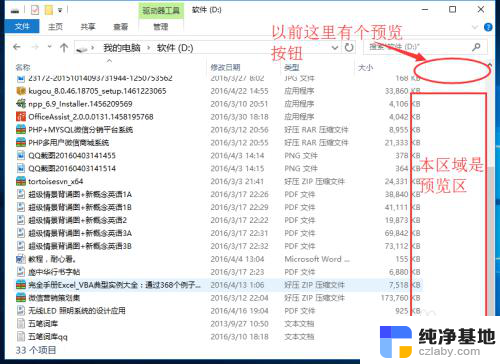
2.第一步:点击文件夹中工具栏的【查看】
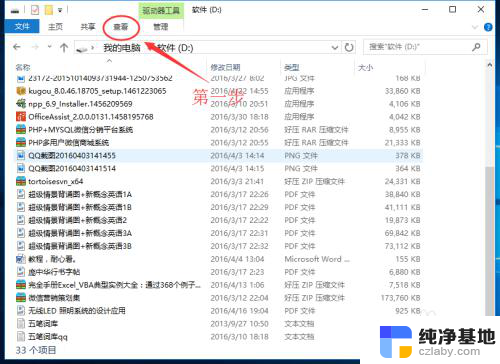
3.第二步:在【查看】下拉的窗口中,点击【预览窗格】
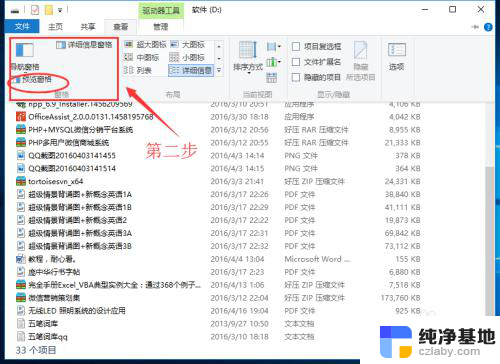
4.然后在文件夹右侧就弹出了‘文件预览区域’,选择需要预览的文件即可
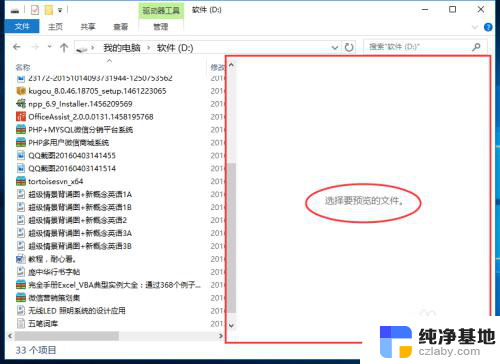
5.点击图片进行预览
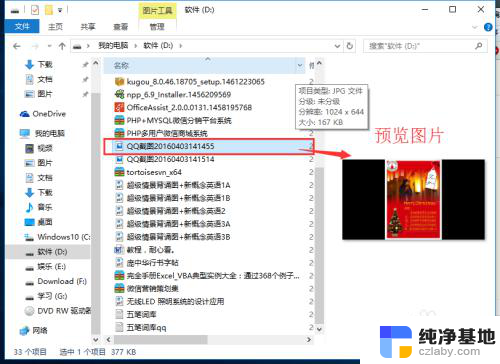
6.选择文本文档预览
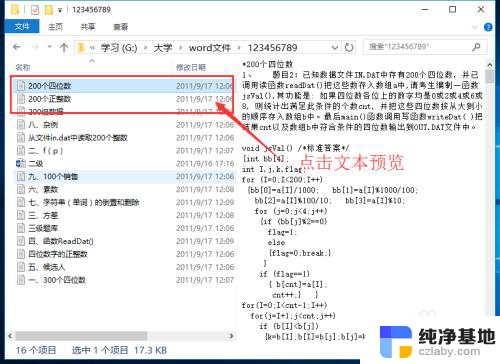
7.选择WORD文档预览
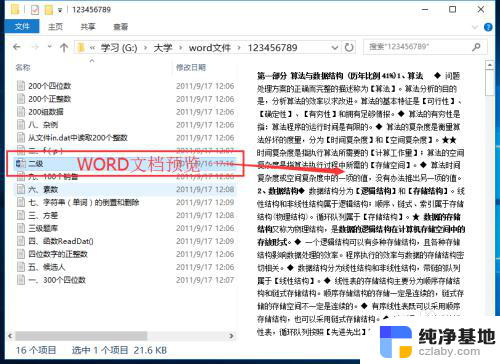
以上就是文件夹打开有选择要预览的文件的全部内容,如果遇到这种情况,你可以根据以上操作解决问题,非常简单快速,一步到位。